カーくるユーザーでTwitterを使う人のために、とっても便利なTwitterへの投稿方法をご紹介しますのでよかったら使ってみてください。
【概要】
カーくるにブログをアップするだけで、Twitterの自分のつぶやきにも同じ内容を自動的に投稿します。
【手順】
まず、同じブラウザ(IE、Chromeなど)でカーくるとTwitterにログインしておいてください。
下記のサイト「twitterfeed.com」を使って設定しますので、下記リンクをクリック。
http://twitterfeed.com/
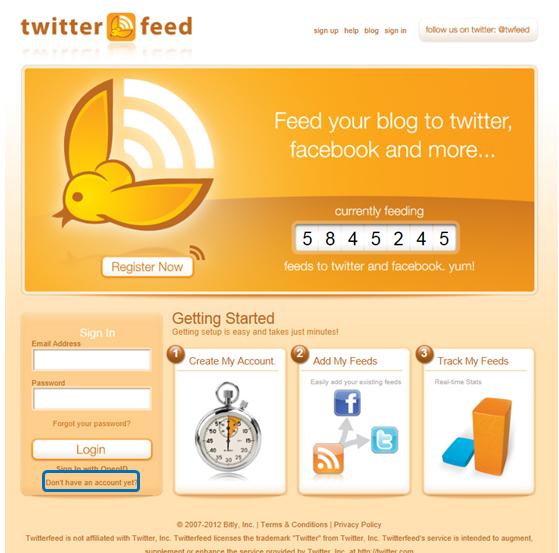
トップ画面に行くと、左下の方に
Don't have an account yet?
とありますのでこれをクリックします。
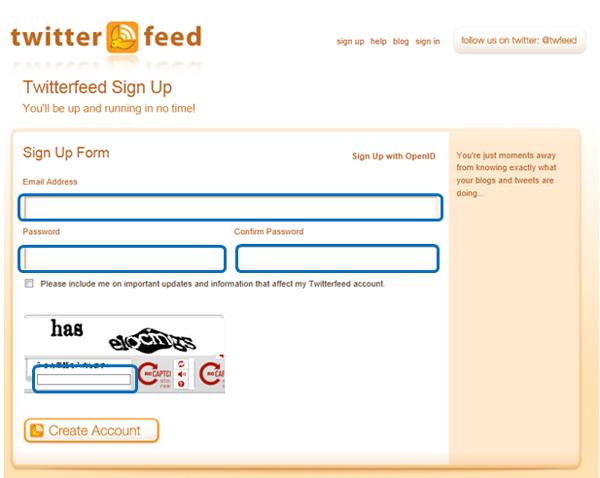 ・メールアドレス
・メールアドレス
・パスワード
・画像の文字列を読んで入力
ログインしたら「Create New Feed」というボタンをクリックすると、下の画面になります。
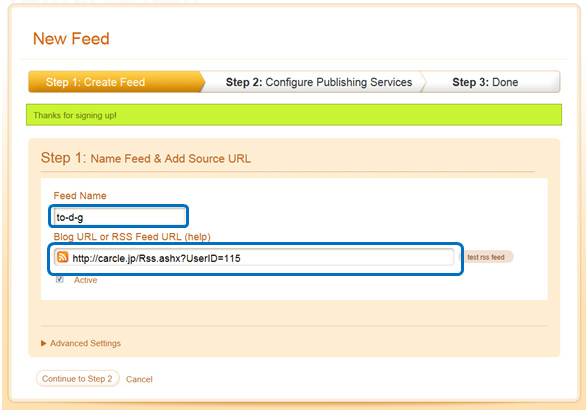
feedName→好きな名前を入力
Blog URL or RSS Feed URL には、Facebookの時にも説明したカーくるの自分のブログのRSSのURLを入力します。

ご自分のユーザーID番号がわかれば、以下の ● ● ● ● の部分に自分のID番号を入れてもらえばOKです。(IDは入会した時期によって1ケタ~4ケタと増えていきますので必ずしも4ケタではありません。)
URLを入れて、右にあるtest rss feedというボタンを押して、「 Feed parsed OK」という表示が出たらOKです。
下にあるAdvanced Settingsというリンクをクリックすると、下記のような画面が出てくると思います。
Advanced Settings
青い枠の中を最初から入っている「Every 30 mins」だと、やっぱりカーくるのサーバーに負荷がかかりすぎるので、出来れば「Every 6hours」以上の間隔にして下さい。
また、下の青い枠ではツイッターに投稿した時に同時にハッシュタグを入れるかどうかを設定します。
Post Prefixはつぶやきの前に、Post Suffixはつぶやきの後に入ります。
ちなみにカーくる編集部では
Prefixに#carcle #車好き
Suffixに#LOVECARS #car
と入れています。いろんなハッシュタグをつけた方が検索されやすくなりますのでつけておくことをお勧めします。少なくとも#carcleは付けてくださいね^^ ハッシュタグの間は半角でスペースをあけてください。
ほかの選択肢は最初から入っているまま変更しなくてOKです。
ここまで入れて、一番下にある「Continue to Step2」をクリックしてツ次の画面に進みます。
連携アプリを認証する画面
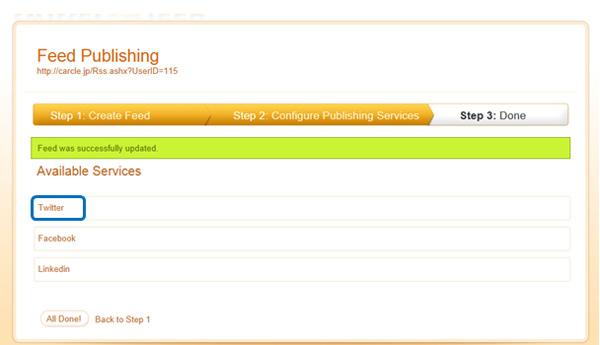
ここでは連携するサービスを選択しますので「
Twitter」を選択します。
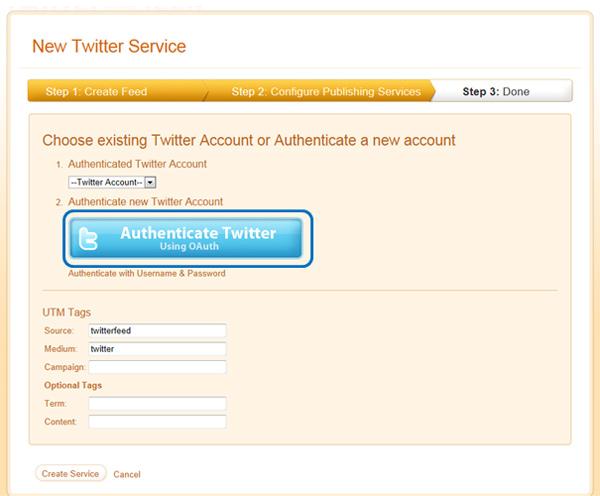
青い枠のボタン「Authenticate Twitter」を押すと、Twitterの画面に移り、以下のような画面になります。
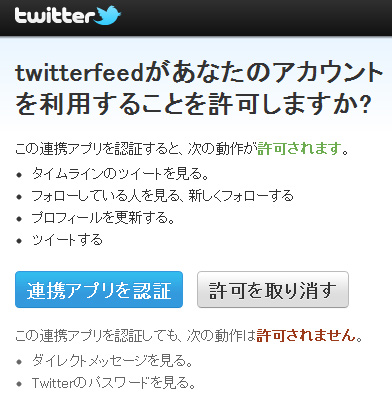
「連携アプリを認証」ボタンを押すと、TwitterFeedの画面に戻ります。
すると1.の「Authenticated Twitter Account」でプルダウンから自分のツイッターアカウントが選択できるようになると思いますので、選択。
画面下の「Create Service」をクリックして次の画面に移ります。
設定完了
画面下の
All Done! をクリックして設定完了! Go to dashbord でTOPページに戻ります。
以上で終了です。
これも手順が多く感じますが、わかりやすく説明するため細かく書いているだけですので、だいたいの方は感覚的に操作してもらえばわかると思います。カーくるでブログを書けるスキルがある方なら、きっと大丈夫です。
前の記事で書いたFacebook連携と、このTwitter連携を行えば、カーくるのブログをアップするだけで、カーくるの他、FacebookもTwitterも更新できてしまうので大変便利です。
Twitterアカウントをお持ちの方はぜひお試しください。